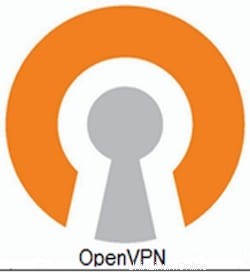
V tomto tutoriálu vám ukážeme, jak nainstalovat OpenVPN Server na Debian 11. Pro ty z vás, kteří nevěděli, OpenVPN je služba používaná k vytváření virtuálních privátních sítí. , umožňuje vám propojit dva uzly, které jsou připojeny přes internet, ale ne na stejném místě. Všechna zařízení připojená k virtuální privátní síti fungují, jako by byla připojena k vaší místní síti. Pakety odeslané tunelem VPN jsou šifrovány 256bitovým šifrováním AES, což znemožňuje krádež dat.
Tento článek předpokládá, že máte alespoň základní znalosti Linuxu, víte, jak používat shell, a co je nejdůležitější, hostujete svůj web na svém vlastním VPS. Instalace je poměrně jednoduchá a předpokládá, že běží v účtu root, pokud ne, možná budete muset přidat 'sudo ‘ k příkazům pro získání oprávnění root. Ukážu vám krok za krokem instalaci OpenVPN serveru na Debian 11 (Bullseye).
Předpoklady
- Server s jedním z následujících operačních systémů:Debian 11 (Bullseye).
- Abyste předešli případným problémům, doporučujeme použít novou instalaci operačního systému.
non-root sudo usernebo přístup kroot user. Doporučujeme jednat jakonon-root sudo user, protože však můžete poškodit svůj systém, pokud nebudete při jednání jako root opatrní.
Nainstalujte OpenVPN Server na Debian 11 Bullseye
Krok 1. Než nainstalujeme jakýkoli software, je důležité se ujistit, že váš systém je aktuální, spuštěním následujícího apt příkazy v terminálu:
Aktualizace sudo aptudo apt
Krok 2. Instalace OpenVPN serveru na Debian 11.
Nyní stáhneme instalační server skriptů OpenVPN z GitHubu pomocí curl příkaz:
curl -O https://raw.githubusercontent.com/angristan/openvpn-install/master/openvpn-install.sh
Po stažení spusťte oprávnění ke skriptu a poté jej spusťte:
chmod +x openvpn-install.shsudo ./openvpn-install.sh
Budete vyzváni k zadání některých informací:
Vítejte v instalačním programu OpenVPN! Úložiště git je dostupné na:https://github.com/angristan/openvpn-installPřed zahájením instalace se vás musím zeptat na několik otázek. Můžete ponechat výchozí možnosti a jednoduše stisknout zadejte, pokud s nimi souhlasíte. Potřebuji znát adresu IPv4 síťového rozhraní, které má OpenVPN poslouchat. Pokud váš server není za NAT, měla by to být vaše veřejná adresa IPv4.IP adresa:
Budeme dotázáni, zda chceme povolit protokol IPv6, který je ve výchozím nastavení zakázán:
Kontrola připojení IPv6...Zdá se, že váš hostitel má připojení IPv6. Chcete povolit podporu IPv6 (NAT)? [y/n]:y
Ve výchozím nastavení používá OpenVPN port 1194. Pokud chcete použít konkrétní port, stiskněte 2 a poté:
Jaký port má OpenVPN poslouchat? 1) Výchozí:1194 2) Vlastní 3) Náhodný [49152-65535]Výběr portu [1-3]:1
Dále nastavte protokol, který bude OpenVPN používat:
Jaký protokol má OpenVPN používat? UDP je rychlejší. Pokud není k dispozici, neměli byste TCP používat. 1) UDP 2) TCPProtocol [1-2]:2
Nyní musíte vybrat poskytovatele DNS:
Jaké DNS resolvery chcete používat s VPN? 1) Aktuální překladače systému (z /etc/resolv.conf) 2) Samoobslužný překladač DNS (Nevázaný) 3) Cloudflare (Anycast:celosvětově) 4) Quad9 (Anycast:celosvětově) 5) Quad9 necenzurovaný (Anycast:celosvětově) 6 ) FDN (Francie) 7) DNS.WATCH (Německo) 8) OpenDNS (Anycast:celosvětově) 9) Google (Anycast:celosvětově) 10) Yandex Basic (Rusko) 11) AdGuard DNS (Anycast:celosvětově) 12) NextDNS (Anycast :celosvětově) 13) CustomDNS [1-12]:9
Nyní budete dotázáni, zda chcete použít kompresi. Tam budete informováni, že se to nedoporučuje, ale je to vaše volba:
Chcete použít kompresi? Nedoporučuje se to, protože to využívá útok VORACLE. Povolit kompresi? [y/n]:n
Pokud opravdu víte, jak zacházet s OpenVPN, můžete si přizpůsobit možnosti šifrování. Pokud ne, nedělejte to:
Chcete upravit nastavení šifrování?Pokud nevíte, co děláte, měli byste se držet výchozích parametrů poskytnutých skriptem.Všimněte si, že ať si vyberete cokoli, všechny možnosti uvedené ve skriptu jsou bezpečné. (Na rozdíl od výchozích nastavení OpenVPN) Další informace najdete na https://github.com/angristan/openvpn-install#security-and-encryption. Přizpůsobit nastavení šifrování? [y/n]:n
Potom se spustí celý instalační proces. Poté přidejte nového klienta a uvidíte následující výstupní obrazovku, kde budete muset definovat Jméno klienta:
Dobře, to bylo vše, co jsem potřeboval. Nyní jsme připraveni nastavit váš OpenVPN server. Na konci instalace budete moci vygenerovat klienta. Pokračujte stisknutím libovolné klávesy...Řekněte mi jméno klienta. Jméno se musí skládat z alfanumerických znaků. Může také obsahovat podtržítko nebo pomlčku. Jméno klienta:idroot
Dále budete dotázáni, zda chcete chránit konfigurační soubor heslem:
Chcete chránit konfigurační soubor heslem? (např. zašifrovat soukromý klíč heslem) 1) Přidat klienta bez hesla 2) Použít heslo pro klientaVyberte možnost [1-2]:1Nakonec budete informováni, že proces byl úspěšný:
Idroot klienta byl přidán. Konfigurační soubor byl zapsán do /home/user/idroot.ovpn.Stáhněte si soubor .ovpn a importujte jej do svého klienta OpenVPN.Po dokončení instalace instalace stačí stáhnout
idroot.ovpnsoubor a zkopírujte jej do klienta, aby se mohl připojit z GUI vašeho správce připojení nebo přes terminál pomocí příkazu níže:openvpn [openvpnfile]Krok 3. Nakonfigurujte bránu firewall.
Ve výchozím nastavení používá OpenVPN port 1194, musíte otevřít požadované porty 1194:
sudo ufw povolit 1194sudo ufw povolitBlahopřejeme! Úspěšně jste nainstalovali OpenVPN. Děkujeme, že jste použili tento návod k instalaci nejnovější verze serveru OpenVPN na Debian 11 Bullseye. Pro další pomoc nebo užitečné informace vám doporučujeme navštívit oficiální Web OpenVPN.
Debian